Как да заобиколите забраните на системния администратор. Анонимни и уеб прокси
В ежедневния ни компютър, често има случаи, в които трябва да заобиколите паролата за Windows. На работното място системният администратор на злодей има пароли с пароли и имате ограничени права, така че искате да изтеглите и инсталирате нова програма или играчка, но не! Или изведнъж, след оживен уикенд, забравихте паролата си от собствената си сметка. Какво трябва да направя? Как да прескочите паролата за Windows? Ще кажа веднага - това не е просто ... но много просто.
Прескачане на прозорците на паролите
Метод 1. Когато прозореца за оторизация се появи, когато заредите Windows, натиснете Ctrl + Alt + Del два пъти. Появява се прозорецът Classic Logon. В полето за вход въведете думата администратор и натиснете enter (Enter), веднага ще влезете в администраторския акаунт на компютъра, а след това и въпроса за технологията. Отидете в контролния панел, в потребителските акаунти, изберете желания от вас потребител, променете паролата или му присвоите администраторски права. Това е възможно благодарение на факта, че по време на инсталацията на Windows акаунт администратор-създател прозорците по подразбиране остава без парола и които рядко се плаща допълнително внимание на това по време на инсталацията на Windows. Въпреки, че може би вашият хитър и коварен системен администратор е предоставил тази празнота и парола, а след това изтича водата.
Метод 2: Ако имате нещо да не работи с вход към системата без парола на първия метод, но това може да се случи, ако вашата XP Home версията, рестартирайте компютъра и зареждане време тест екран, натиснете и задръжте F8. Трябва да видите черен екран с избор на опции за зареждане, Безопасен режим и натиснете enter. След това, както в предишния метод, се показва класически прозорец за вход, който прави всичко по първия начин, т.е. въведете името администратор и така нататък. В този метод администраторможе да се появи в падащото меню, кликнете върху него и въвеждане.
Метод 3. Механичен. BIOS нулиране. Просто изключете компютъра от електричество, а периферията е една и съща. Изключете изцяло захранването и извадете страничния капак на системния модул. Намерете батерията на BIOS на дънната платка и внимателно я премахнете.

Задръжте го настрана от компютъра за около половин час, след това го поставете обратно на място. Включете компютъра и в началото на активирането натиснете и задръжте Del (при някои модели F2), за да влезете в BIOS. След като въведете, натиснете F10 и Enter. Всичко! Прескочихме паролата за Windows и се регистрирахме без парола. След това влизане трябва да зададете часовника, защото ще бъдат на нули.
Метод 4. Софтуер. Изтеглете програмата ERD Commander или Windows Key Enterprise, го запишете на диск, поставете диска в устройството, рестартирайте и заредете от диска, премахнете прозорците на администратора. Този метод е подходящ за заобикаляне на паролата за Windows, ако коварният администратор постави паролата на входа по първия начин. Само в BIOS трябва да поставите обувката от CD-Rom (ако не знаете как - вижте статията Как да инсталирате Windows на вашия компютър) Има и помощна програма в LiveCD, която нулира паролите. Като цяло има много възможности.
Вярно, малка мръсна администратор, може да постави парола на BIOS. Но не мисля, че ще се притеснява толкова.
Е, тук, надявам се сега да разберете как да заобиколите паролата за Windows! Пожелавам късмет в нашия труден потребител и в съдбата на администратор!
материали
Никой от нас не е съвършен и е глупаво да се скрие, а огромното мнозинство с удоволствие използва работното си време за класове, далеч от професионални дейности.
За съжаление, корпоративните мениджъри и системните администратори се отнасят към този вид развлечения без никакво разбиране и често поставят забрана на посещаваните компютри да посещават развлекателни уеб ресурси.
Какво трябва да направя, ако sysadmin блокира достъпа до VKontakte, classmates.ru и други популярни сайтове за забавление?
Най-лесният начин е да използвате услугите на анонимни (уеб прокси). Тези услуги са предназначени да осигурят анонимност в мрежата. Обикновено уеб прокси е сайт, който изглежда малко като услугите за търсене. Използвайте anonymizers проста - специален низ за търсене въведен адрес блокиран сайт и анонимност ви препраща към желаната страница, в този случай като ще замени на потребителски данни (IP-адрес и т.н.) на данни на сървъра. Искането преминава през самия прокси сървър, което ви позволява да заобиколите блокирането на забранени или включени в черния списък сайтове.
Най-добри анонимни
Anonymouse - Отличен анонимен. Може не само да анонимно преглеждате страници, но и да изпращате анонимни съобщения по пощата и да гледате новини.
http://anonymouse.ws/
HideMyAss - Безплатна анонимна услуга за анонимност, която наистина помага да скриете истинския си IP адрес!
URL адрес (за създаване на прокси верига):
http://www.hidemyass.com/
ShadowSurf безплатно анонимен прокси - Частен и 100% анонимно сърфиране в интернет, използвайки ShadowSurf прокси. Можете да получите достъп до блокирани сайтове, но вашият IP адрес няма да бъде видим. Не е необходима инсталация.
URL адрес (за изграждане на верига от прокси сървър):
http://www.shadowsurf.com/
В допълнение към ограниченията за заобикаляне, анонимниците се използват за повишаване нивото на сигурност при уеб сърфирането. Не е тайна, че посещаването на различни, не винаги надеждни сайтове, вие неизбежно ще остави своите "знаци" в мрежата, защото администратора на сайта при посещение стане налична много информация за вас: IP-адрес, операционна система и типа на браузъра, информация за вашия доставчик и местоположение местоположението на компютъра. От една страна, тази информация може да се използва за собствени цели, от друга - много от нас не се чувстват като да рекламират интересите си в Интернет.
Anonymizer позволява, ако не се гарантира пълна конфиденциалност (Тъй като, ако е необходимо, можете да следите цялата верига на прокси до края), които значително се повиши нивото и да се намали вероятността от счупване на компютъра или изтичане на лични данни, особено при посещение потенциално опасни сайтове. Просто не забравяйте, че самите анонимни могат да се превърнат в допълнителен източник на информация за потребителя, така че да ги използвате при извършване на парични транзакции и т.н. с повишено внимание.
Случайно забелязах това: ако включите Opera Turbo, тогава всичко се отваря, въпреки забраните на администраторите ... В крайна сметка тя работи чрез пълномощника.
В наше време практически не съществуват кардинални средства за защита срещу хакерство на компютърни устройства и достъп до лична конфиденциална информация на потребителя.
Задаването на парола на администратор също не е толкова ефективна защита на компютъра, защото има най-малко няколко начина да го прогонят и заобиколят.
Влезте в паролата на администратора и влезте в системата под неговата сметка - лесно и без усилие
За какво означава това и което ще бъде обсъдено в тази статия.
Съвет 1. Нулирайте паролата, като използвате "Команда интерпретатор" в Windows
За тази цел изпълняваме последователно следните действия:
Съвет 2. Нулирайте паролата за администраторския акаунт в безопасен режим
За да нулирате вградения профил "Администратор", следвайте стъпка по стъпка, съгласно инструкциите по-долу.
Стъпка 1. Рестартирайте компютъра и натиснете F8 по време на процеса на зареждане.
За да влезете в безопасен режим, когато включите или рестартирате компютъра, натиснете F8
Стъпка 2. В менюто, което се показва, ще бъдете подканени да изберете една от допълнителните опции за зареждане на операционната система Windows - изберете "Safe Mode".
В менюто Разширени опции изберете безопасен режим
Стъпка 3. След това влизаме с помощта на вградения администраторски акаунт, който обикновено няма парола по подразбиране. За да направите това, въведете "Администратор" или същата дума на руски в полето за вход. Оставяме полето за парола празно, но просто натиснете "Enter".
В безопасен режим изберете защитения с парола вграден администраторски акаунт
Стъпка 4. В прозореца, който се показва, с предупреждение, че Windows е в безопасен режим, кликнете върху потвърждението "Да".
Кликнете върху "Да", за да продължите да работите в безопасен режим
Стъпка 5. Ние започваме работа в режим на безопасност - веднага след като натоварването на работния плот, ние натиснете една последователност от опции:
Старт -\u003e Контролен панел -\u003e Потребителски акаунти
В безопасен режим изберете "Потребителски акаунти"
Стъпка 6. Насочваме курсора към потребителското име, чиято парола трябва да бъде редактирана или нулирана, кликнете върху иконата на този акаунт.
Стъпка 7. В менюто, което се показва отляво, изберете "Промяна на паролата", въведете нова парола и я потвърдете. Ако само нулирам паролата, оставете това поле празно.
В менюто отляво изберете опцията "Промяна на паролата", след това въведете нова парола и след като я потвърдите
Стъпка 8. Натиснете бутона "Промяна на паролата".
Въвеждаме паролата и я потвърждаваме
Стъпка 9. Затворете прозореца "Потребителски акаунти" първо, след това прозореца "Контролен панел".
Стъпка 10. Рестартирайте компютъра.
Съвет 3. Как да нулирате паролата от вградения администраторски акаунт
Този съвет е полезен за тези, които са изправени пред проблем, когато вградената сметка е защитена с парола, което, разбира се, сигурно забравихме. Така че, действаме според следния брифинг:
Ние се нуждаем от CD-ROM (или флаш устройството) към набор от програми за интензивно лечение на Windows, която ще се постави в устройството, след което рестартирайте компютъра ни.
За да възстановите системата е перфектен диск-реаниматор
Когато компютърът се стартира, влизаме в BIOS-входа, като натискаме клавиша "Dilete".
Въвеждаме BIOS чрез клавиша Dilete, докато рестартираме компютъра
В BIOS променим приоритета на инсталацията и присвоим зареждането на компютъра от компактдиска. След това поставете диска за зареждане с операционната система в устройството и рестартирайте компютъра.
В BIOS зададете приоритета за зареждане от компактдиска
След като имаше компютър, за да се стартира от CD-ROM, на екрана се появява меню Recovery CD, в които ние подбираме редактирано копие на Windows и да преминете към "Възстановяване на системата".
В редактируемото копие на Windows изберете "System Restore"
В диалоговия прозорец Опции за възстановяване на системата изберете Команден прозорец
В отвореното командно поле въведете "regedit" и потвърдете командата с клавиша Enter.
Намерете и изберете секцията HKEY_LOCAL_MACHINE, а в менюто изберете Файл и след това Заредете кошера.
Намерете и маркирайте HKEY_LOCAL_MACHINE
Ние трябва да се отвори SAM файла и след това изберете раздела HKEY_LOCAL_MACHINE \\ imya_kusta \\ SAM \\ домейни \\ Google \\ Users \\ 000001F4, допълнително кликнете два пъти върху бутона F и отидете на първия в линията 038 - на номер 11, както е показано на снимката.
Изберете HKEY_LOCAL_MACHINE .. и кликнете два пъти върху клавиша F
Този номер се заменя с фигура 10, като същевременно е много внимателен, тъй като само този номер трябва да се промени, други стойности не трябва да се докосват.
Този номер "11" се заменя с цифрата "10"
В същия раздел HKEY_LOCAL_MACHINE \\ imya_kusta \\ SAM \\ домейни \\ Account \\ Users \\ 000001F4 изберете менюто File и след това заредете с набори и след това "Да" - потвърждават, разтоварването на храста.
Избираме меню File - Load hive и потвърждаваме разтоварването на храста
Сега ще затворим редактора на системния регистър, както и целия процес на инсталиране, ще получим диска и ще рестартираме компютъра.
Прокараме администраторската парола в Windows 8
За операционната система Windows 8 има лесен начин да нулирате администраторската парола. Всичко, което трябва да направите, е да следвате стъпките в следните стъпка по стъпка:
Стъпка 1. Отидете в секцията "Възстановяване на системата" и след това в конзолата "Диагностика", където избираме секцията "Разширени настройки".
Отиваме в "Диагностика" и изберете "Допълнителни параметри"
Стъпка 2. Отидете на командния ред и въведете следната команда:
копирайте от: \\ windows \\ System32 \\ sethc.exe с: \\ temp-и копирайте файла sethc.exe, така че да не го загубите случайно.
Копирайте файла "sethc.exe", за да избегнете загубата му
Стъпка 3. Сега, на командния ред, напишете следното:
копие C: \\ Windows \\ System32 \\ cmd.exe C: \\ Windows System32 \\ sethc.exe \\, т.е. вместо «sethc.exe» влизат «cmd.exe».
Как да заобиколям администраторската парола?
Знам три начина.
1. За Windows XP Home Edition:
Влизаме в системата в безопасен режим (F 8 при стартиране), трябва да има класически данни за вход, а не от екрана за посрещане. Ако това не се случи, тогава три весели бутона (Ctrl + Alt + Delete) два пъти. В класическото меню за влизане въведете потребителското име - администратор (регистърът няма значение). По подразбиране администраторът (собственик-създател) остава без парола, ако не е специално блокиран. Влизаме в системата като администратор и създаваме акаунт с правата на root (администратор) или сменим състоянието на съществуващите акаунти. Можете също така да изтриете текущия запис на администратор.
2. за Windows XP Professional , за да не завърши цитат тук: Р. Клименко "Windows XP Registry by 100%"
"Имаме нужда от опитен потребител или друг профил, който може да извърши услугата, както и услуги на трети страни, Windows kotoroyv файл не е защитен от WFP. Трябва да имате достъп до тази услуга и услугата трябва задължително да има разрешение за взаимодействие с нея Работна масаи някои права за стартиране
(само за системата или един от администраторите на компютъра). Обикновено такива услуги се появяват при инсталирането на антивирусни програми (например Kaspersky Anti-Virus), различни програмни пакети (Microsoft Visual C ++ или Microsoft Visual Studio .NET). Приложения за получаване на информация за системата (Sisoft Sandra и др.), Операционна система за емулатори (VMware и др.) И други програми, които изискват администраторски права за техните нужди.
Като правило всички тези условия са изпълнени, защото рядко можете да срещнете компютър без антивирусна програма. За да започнете хакване, копиране изследовател .exe файл, намиращ се в директорията% SystemRoot% на, в директорията, която се използва за съхраняване услугата на файла. Такава директория може да бъде C: \\ Program Files \\ Common Files \\ Microsoft Shared \\ VS 7Debug (можете да го видите в полето Изпълним файл прозоречните свойства на тази услуга). Сега се премести някъде оригиналния файл услуга (няма нужда да го махна, защото след получаване на администратора, ще трябва да преместите файла обратно в каталога с услуги за външна услуга, може да продължи да работи правилно) и изследовател .exe файл, даде служба на името на файла. Например, ако дадена услуга .exe файл, наречен MDM, .exe файл, изследовател трябва да бъде преименуван на MDM .exe.
Ако услугата понастоящем не работи, просто го стартирайте. Ако услугата вече се изпълнява, трябва да рестартирате компютъра (това е рестартиране, ако просто промените сесията, тогава нищо не се случва - услугата няма да бъде рестартирана). Когато рестартирате преди черупката, но след като въведете данни за вход на потребителя, се появява прозорец проводник, Това показва, че промяната на услугата е започнала. Разбира се, това ще се случи само, ако параметърът Вид на услугата е настроен на 110, както и опция Старт на услугата - 2 (тя се казва, че нашата услуга е приложение, за да започне, когато потребителите се логват SMS-.exe на система за обслужване).
В момента прозореца проводникнямаме нужда от нея, така че ние просто го затваряме.
В Управление на задачите трябва ръчно да стартирате explorer .exe shell, тъй като сега не се стартира автоматично. За да направите това, изпълнете командата Файл - Нова задача (Изпълнение ...) и в показаното диалогово поле въведете командата "Изследовател". Търсейки. По този начин сте напълно влезли в системата и модифицираната услуга на трета страна не е стартирана. Сега трябва да отворите услугата snap-in. msc и самостоятелно да стартирате променяната услуга.
Трябва да въведете бързо, защото файлът проводник, който сменихме файла с услугата, не е предназначен да работи като услуга. Това означава, че той не отговаря на исканията услуги .msc щракат (макар че, както можете да видите, това не попречи на системата да пуснете файла черупка), и ако услугата не реагира, а след това след известно време системата автоматично попълва то такава.
В резултат на това ще се появи съответната добавка, която ще бъде стартирана от името на системата (или сметката, от която е стартирана промяната на услугата). След като се появи този модул за свързване, затворете проводник, Разбира се, системата ще го затвори автоматично след изчакване за отговор от услугата, но е по-добре да не чакате.
Системата изпълнява услуга, която не отговаря, но не прекратява други процеси, генерирани от извършената услуга. Поради тази причина вече можем да редактираме групата, към която принадлежи нашата сметка, или да създадем нов администраторски профил. "
3. Софтуерен режим - да изтеглите флаш или SD програмаWindows Admin хак , тази програма ще приеме паролата на администратора както на XP, така и на предишни версии, както и на Vista.Вижте също:


 Как да се определи GSM честота?
Как да се определи GSM честота? Как да свържете отдалечен достъп до компютър през интернет
Как да свържете отдалечен достъп до компютър през интернет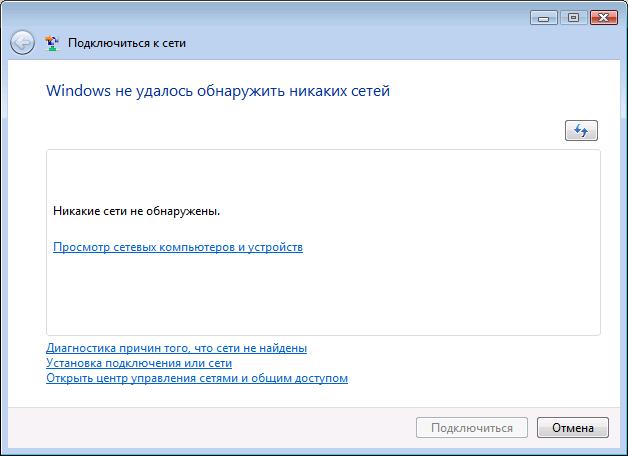 Конфигуриране на интернет връзка
Конфигуриране на интернет връзка Основни характеристики и конектори на съвременни графични карти
Основни характеристики и конектори на съвременни графични карти